来源:小编 更新:2024-12-24 02:32:04
用手机看
你那台旧笔记本是不是已经闲置在角落里了?别让它默默无闻,今天就来教你怎么给它装上安卓系统,让它重获新生,成为你的移动办公小助手或者娱乐好伙伴!

首先,你得准备好以下这些小宝贝:
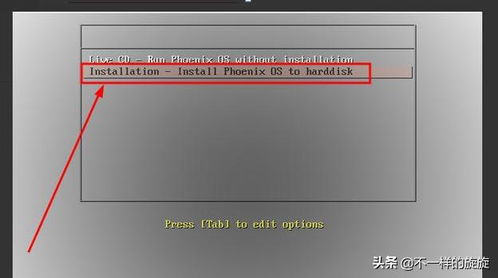
2. UltraISO:一款强大的光盘刻录软件,可以用来制作启动U盘。
3. 安卓系统镜像文件:可以从网上找到适合x86架构的安卓系统镜像,比如Android x86。

1. 下载并安装UltraISO:打开UltraISO,选择“文件”菜单下的“打开”,找到你下载的安卓系统镜像文件。
2. 写入U盘:点击“启动”菜单下的“写入硬盘镜像”,选择你的U盘,然后点击“写入”按钮。
3. 设置BIOS启动顺序:重启电脑,进入BIOS设置(通常是按F2、F10或delete键),将U盘设置为第一启动设备。
1. 重启电脑:插入U盘,重启电脑,它会自动从U盘启动。
2. 选择安装:进入安卓系统安装界面,选择“安装安卓系统”。
3. 分区与格式化:根据提示进行分区和格式化,安卓系统需要特定的分区格式。
4. 安装过程:耐心等待,安装过程可能会花费一些时间。
1. 重启电脑:安装完成后,重启电脑,它会从硬盘启动安卓系统。
2. 个性化设置:第一次启动时,你需要进行一些个性化设置,比如设置语言、时区等。
3. 安装应用:在安卓应用商店下载你喜欢的应用,让你的笔记本变得更加实用。
1. 兼容性问题:不是所有的旧笔记本都能流畅运行安卓系统,特别是那些硬件配置较低的笔记本。
2. 数据安全:在安装新系统之前,请确保备份你的重要数据。
3. 驱动问题:有些硬件可能需要安装额外的驱动程序才能正常工作。
通过以上步骤,你的旧笔记本就能成功安装安卓系统了。它不仅能够满足你的日常需求,还能让你体验到安卓系统的便捷和乐趣。快来试试吧,让你的旧笔记本焕发新生,成为你的得力助手!